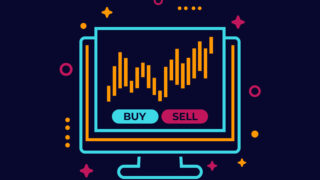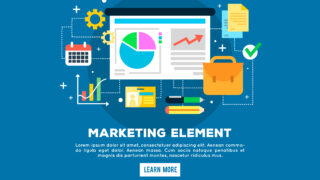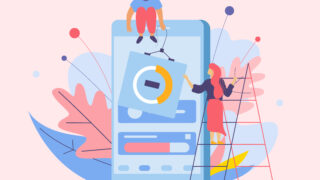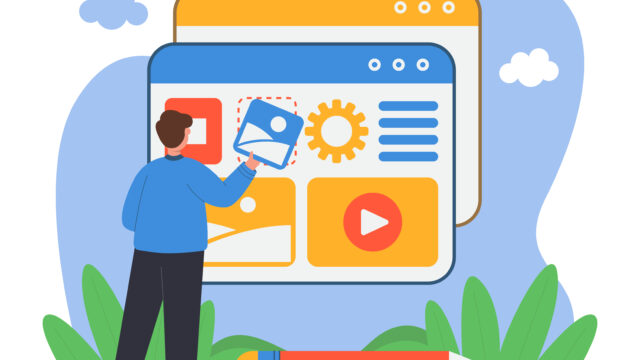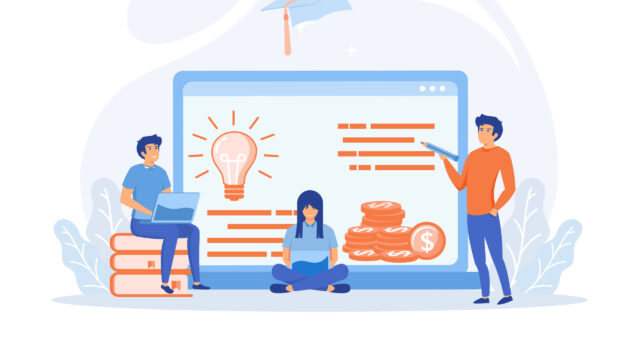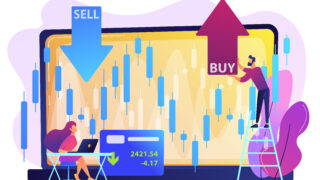はじめに
「AIツールを使ってみたいけど、英語ばかりで難しそう…」
「ChatGPTは知っているけど、もっと便利なツールはないの?」
そんな方におすすめなのが、GenSpark(ジェンスパーク)。
世界的に注目されている次世代AIエージェント型ツールで、リサーチ・資料作成・スライド生成まで、すべてAIが自動でこなしてくれます。
しかも、無料プランでも実用的な機能が多数。
この記事では、初心者でも安心して始められるように、
「登録方法 → 基本操作 → 日本語設定 → おすすめ初期設定」
までを、丁寧に解説します。
【PR】「Misskey」と「Mastodon」に対応!月額891円から使えるSNS構築サービス『XServer SNS』
- サーバー管理不要&インストール自動化!SNSを作りたいならXServer SNSがおすすめ
- 自分のコミュニティを持ちたい方へ。月891円のXServer SNSでSNS運営デビュー
- メンテナンス・セキュリティ全部お任せ!安心してSNS運営できるXServer SNSはこちら👉
GenSparkとは?AIが“自動で動く”統合型ツール
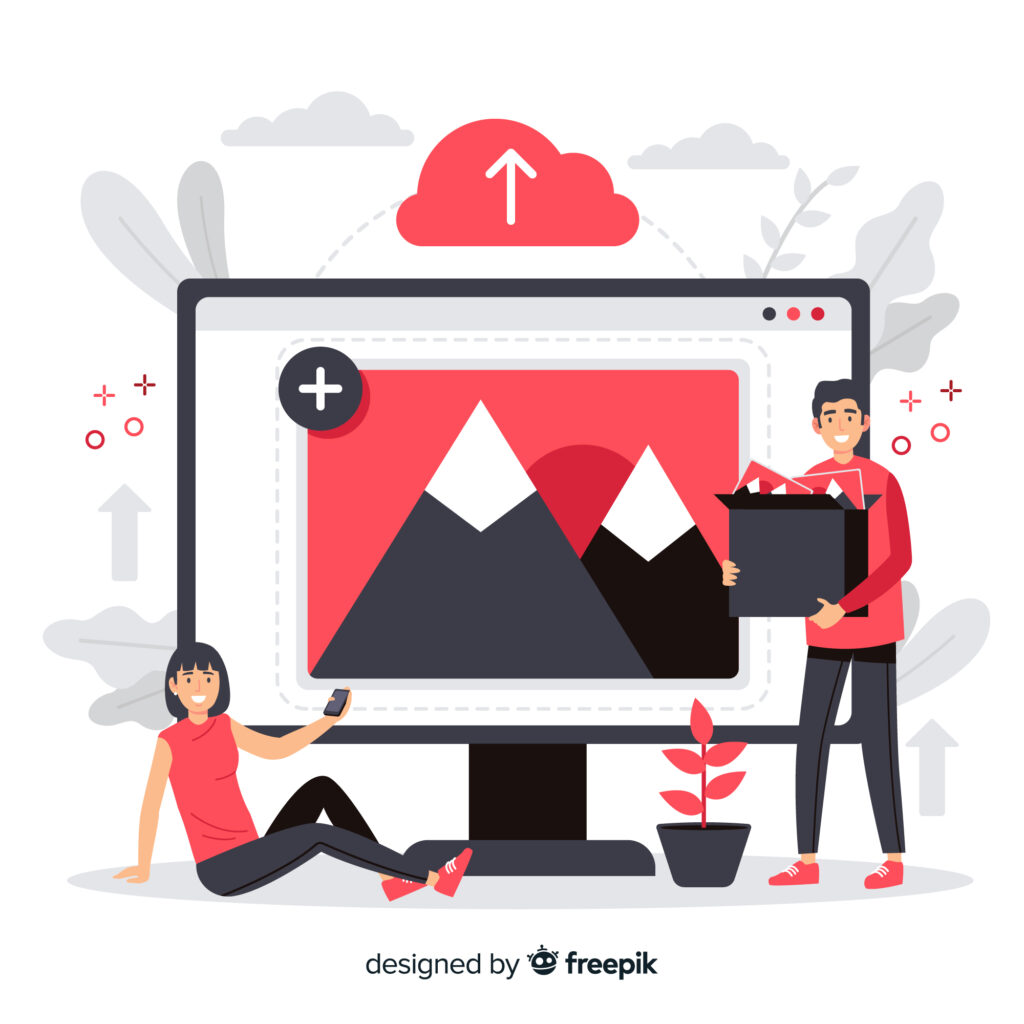
まず、GenSparkとはどんなAIなのかを簡単に説明します。
GenSparkは、アメリカ発の多機能AIプラットフォームで、
ChatGPTやClaudeのような「会話型AI」とは違い、
AIが自分でリサーチし、要約し、成果物を生成する**“実行型AI”**です。
その核となるのが「Sparkpage(スパークページ)」という仕組み。
これはAIが検索→要約→整理した情報を、1つのページにまとめて出力してくれる機能です。
つまり、調べ物やレポート作成をAIが一気に代行してくれます。
主な機能一覧
- AIリサーチ&要約:Web情報を自動収集・整理
- 資料&スライド生成:テーマを入力するだけでPowerPoint風に出力
- 画像・音声・動画対応:マルチモーダルに対応
- 電話発信AI(Call For Me):AIが実際に電話で応答する革新的機能
- ワークスペース統合:ドキュメント・スプレッドシート・音声などが1つに
無料でも試せるうえに、「英語ツールなのに日本語OK」なのもポイントです。
無料プランの登録方法(初心者向けステップ)
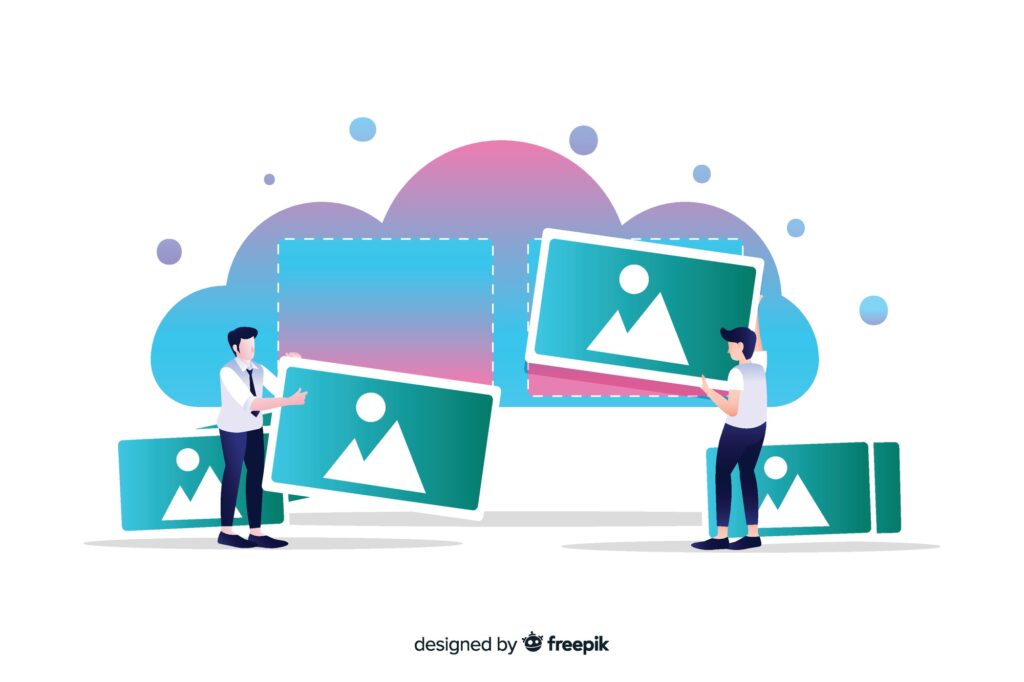
では、実際にGenSparkを無料で使う方法を見ていきましょう。
手順はとてもシンプルです。
① 公式サイトへアクセス
トップページ右上の 「Get Started」 または 「Sign Up」 をクリックします。
② メールアドレスまたはGoogleアカウントで登録
- Gmailを使うのがもっとも簡単。
- 登録後すぐにダッシュボード(AIワークスペース)が開きます。
確認メールが届く場合は、リンクをクリックして認証を完了させましょう。
③ 無料プランでログイン
登録完了後、自動的にFree Plan(無料プラン)が適用されます。
Sparkpageの作成・AIチャット・画像生成など、基本的な操作がすべて試せます。
日本語設定と翻訳のコツ(初心者でも快適に使う方法)
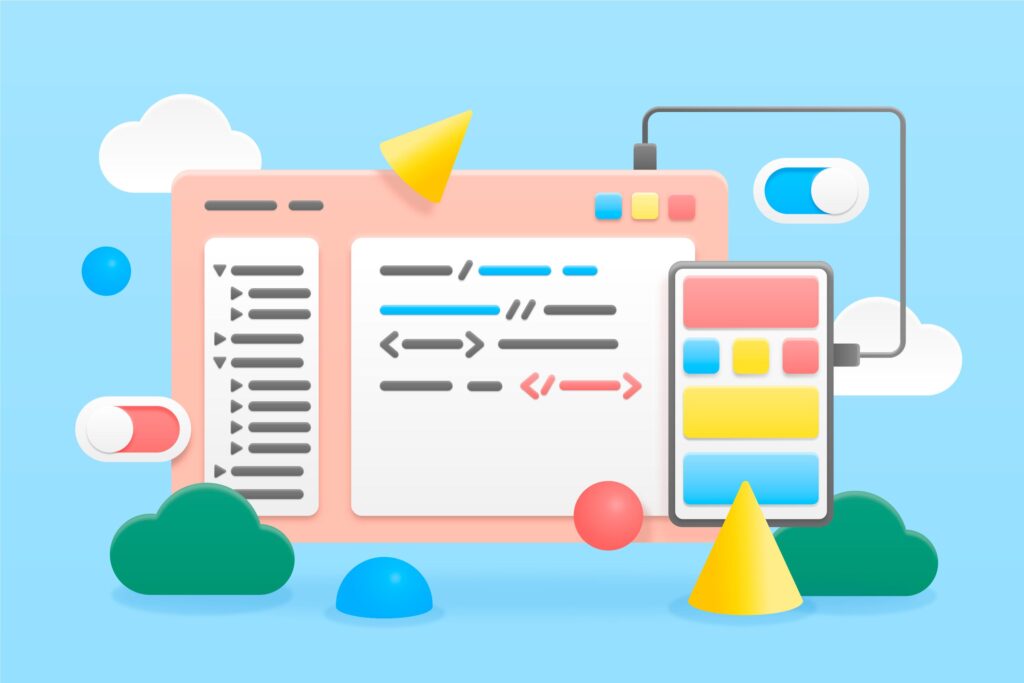
GenSparkは現時点(2025年10月)で英語UIのみですが、
日本語でもほぼ問題なく使えます。
① ブラウザ翻訳をONにする
Google Chromeの場合:
- 右クリック → 「日本語に翻訳」を選択
- もしくはアドレスバー右端の翻訳アイコンをクリック
これで画面表示をほぼ日本語化できます。
AIへの指示(プロンプト)は日本語でもOKです。
② 日本語で入力しても自然に動作する
例:
「AI業界の最新ニュースを3分でまとめて」
「ブログ記事のタイトルを10個提案して」
「SunoAIとKaiberの比較表を作って」
英語で返されても「日本語で答えて」と続けて入力すれば、すぐ翻訳出力に切り替わります。
③ 言語設定の補足
設定画面(右上の歯車マーク)→「Language」→「Japanese(Beta)」を選択。
一部UIが日本語表示に切り替わることがあります。
【PR】SocialDog★SNS アカウント運用ツール
SNS運用の手間を半分にしたいなら、まずはSocialDogを使ってみてください。予約投稿も分析もすべて自動化できます。
- SocialDogを使い始めてから、SNS投稿のストレスが激減しました。投稿予約・分析・フォロワー管理が自動化され、毎日がラクになります。
- SNSの伸ばし方がわからない…という人はSocialDogを1週間使えば“やるべきこと”が明確になります。まずは無料で試してみてください。
- 登録は数分で完了。無料ではじめて、SNS運用のムダを一気に減らしてみてください。
おすすめの初期設定と効率化テクニック

無料プランの範囲でも、少し設定を変えるだけで使い勝手が大きく向上します。
① テーマカラーを変更
ワークスペース右上のアイコンから「Appearance」を選び、ライト/ダークを切り替え。
集中しやすい環境を整えましょう。
② プロジェクト名を付けて整理
Sparkpageを作るたびに「My Projects」に自動保存されます。
- 「AI学習ノート」
- 「ブログ下書き」
などフォルダ名を決めて整理しておくと、後から探しやすいです。
③ プロンプトテンプレートを活用
よく使う指示は「Prompt Templates」に登録可能。
たとえば:
「○○について5つのポイントで要約して」
「YouTube動画の台本を作って」
こうした定型文をテンプレ化しておくと、数クリックで自動生成できます。
④ Sparkpageの共有設定
SparkpageはURLを発行して他人と共有可能。
共同編集や、チーム内での情報共有にも便利です。
有料プランとの違い(どこまで無料で使える?)
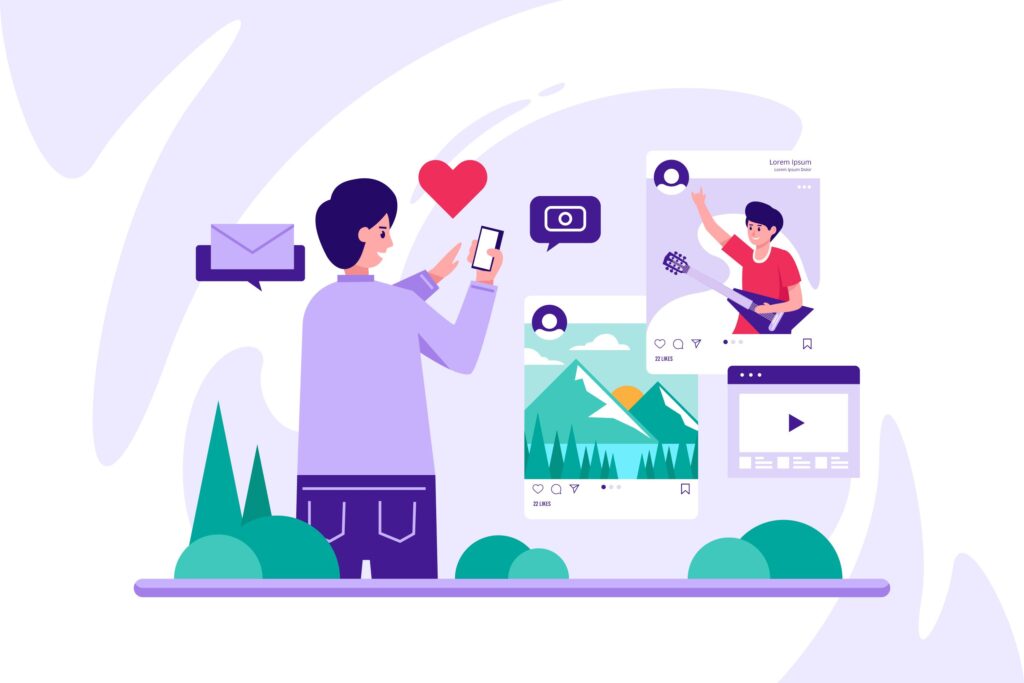
| 機能 | 無料プラン | Proプラン |
|---|---|---|
| Sparkpage生成 | ○ 無制限(軽量版) | ○ 高速・長文対応 |
| AI画像生成 | ○ | ○(高解像度対応) |
| 動画生成 | ✕ | ○(試験的機能) |
| 通話・音声AI | ✕ | ○ Call For Me対応 |
| ストレージ容量 | 制限あり | 拡張可 |
| 料金 | 無料 | 約15〜25ドル/月 |
無料プランでも十分試せますが、本格的に使うならProプランが便利。
特に「長文リサーチ」「動画生成」「通話機能」を使う人におすすめです。
まとめ

GenSparkは、AIがあなたの代わりに調べ・まとめ・作成してくれる次世代ツール。
無料プランでもSparkpageやAIチャット機能を十分に体験できます。
日本語で操作でき、翻訳機能を活用すれば初心者でも問題なし。
まずは無料登録して、自分の作業がどれだけ時短できるかを試してみましょう。
AIを使いこなす第一歩は、“無料で触ってみること”。
GenSparkはその入り口として最適なツールです。
【PR】会話を“知識”に変える時代へ。PLAUD Noteで仕事が変わる。
🌀「会議メモが追いつかない」
🌀「議事録づくりがつらい」
🌀「手書きだと情報が抜ける」
そのストレス、PLAUD Noteで解決できます。
よくある質問(FAQ)

Q1. GenSparkは無料でどこまで使えますか?
A. Sparkpage作成、AIチャット、画像生成などの基本機能は無料で利用可能です。
Q2. 日本語で使えますか?
A. 公式UIは英語ですが、日本語入力・出力ともに対応しています。ブラウザ翻訳を併用すると快適です。
Q3. 無料プランの制限はありますか?
A. 生成回数や一部機能(通話・動画生成)は制限されますが、通常の文章作成には十分です。
Q4. 登録にクレジットカードは必要ですか?
A. 無料プランの登録時は不要です。メールまたはGoogleアカウントで始められます。
Q5. スマホでも使えますか?
A. はい。iOSアプリが提供されています(Android版は準備中)。
🔗 参考URL・公式情報まとめ
- 公式サイト(GenSpark.ai)
👉 https://www.genspark.ai/ - Sparkpage機能紹介
👉 https://www.genspark.ai/spark/understanding-genspark-ai/ - iOSアプリ(App Store)
👉 https://apps.apple.com/us/app/genspark-super-ai-agent/id6739554054 - note日本語解説(外部記事)
👉 https://note.com/nahouemura/n/n65a0c1a0c208